 в меню „Дневници“, срещу съответния
дневник. За всички дневници се попълват следните атрибути:
в меню „Дневници“, срещу съответния
дневник. За всички дневници се попълват следните атрибути:За създаване на запис в дневник
се избира бутонът (икона) за нов запис  в меню „Дневници“, срещу съответния
дневник. За всички дневници се попълват следните атрибути:
в меню „Дневници“, срещу съответния
дневник. За всички дневници се попълват следните атрибути:
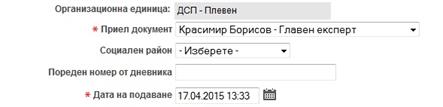
фигура 59
•Организационната единица - попълва се автоматично от системата, според организационната единица, за която работи служителят, който е влязъл в системата. Един служител не може да въведе запис в дневник на друга организационна единица;
•Приел документа - попълва се автоматично от системата и името на потребителя, който е влязъл в системата. Възможно е потребител на системата, със специално делегирани права на достъп (администратор), да попълва/променя информацията в това поле, с цел въвеждане на информация за документи, приети на изнесени работни места, или документи, приети във време, когато системата е недостъпна по технически причини;
•Социален район – избира се от падащ списък_Списък_от_стойности на районите на текущата организационна единица. Социалният район се въвежда от служителя приемащ документа, съобразно адреса на молбата и правилата за райониране. Информацията за социалния район се използва при разпределението на молбите;
•Пореден номер от дневник - генерира се автоматично от системата. Възможно е потребител на системата, със специално делегирани права на достъп (администратор), да попълва/променя информацията в това поле, с цел въвеждане на информация за документи, приети на изнесени работни места или документи, приети във време, когато системата е недостъпна по технически причини;
•Дата на подаване - генерира се автоматично от системата. Форматът на датата е „ДД.ММ.ГГГГ ЧЧ:ММ“. Възможно е потребител на системата, със специално делегирани права на достъп (администратор), да попълва/променя информацията в това поле, с цел въвеждане на информация за документи, приети на изнесени работни места, или документи, приети във време, когато системата е недостъпна по технически причини.
В различните дневници се налага да се въвеждат лица. Независимо дали това е „лице с увреждания“, „подпомагано лице“, „упълномощено лице“ или друго, в зависимост от конкретния дневник, принципът за работа с лицата е еднакъв. На екрана по-долу е показан избор на лице:

фигура 60
Едно лице се идентифицира в системата с цифров идентификатор, който може да бъде:
•единен граждански номер (ЕГН);
•личен номер (ЛНЧ);
•временен номер, издаден от АСП - за лица, които трябва да се въведат в системата, но няма данни за ЕГН или ЛНЧ (АСП №) – например „дете в риск“.
Търсенето на лице, при въвеждане в дневниците, се извършва по избран от падащ списък вид идентификатор, след което се въвежда самият идентификатор, и се натиска бутон „Зареди“. В случай, че лицето е намерено, на екрана се изписват имената и адресът му:
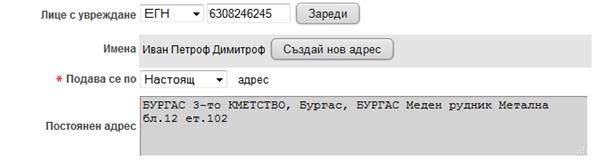
фигура 61
Ако търсеното лице не е намерено, се показва съобщение и бутон за създаване на ново лице, както е показано по-долу:
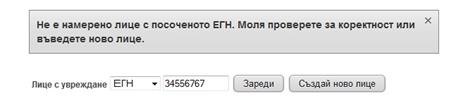
фигура 62
Бутон 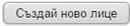 извиква модална форма за въвеждане на данни за ново лице. Добавянето
на ново лице в системата се разглежда подробно в меню „Картотека“ -> „Създаване на ново лице“. За завеждане на
входящ документ в дневниците е достатъчно в данните за лицето да се въведат само
най-основните характеристики: идентификатор (ЕГН или ЛНЧ), имена и адрес.
извиква модална форма за въвеждане на данни за ново лице. Добавянето
на ново лице в системата се разглежда подробно в меню „Картотека“ -> „Създаване на ново лице“. За завеждане на
входящ документ в дневниците е достатъчно в данните за лицето да се въведат само
най-основните характеристики: идентификатор (ЕГН или ЛНЧ), имена и адрес.
Във всеки дневник може да се добавя допълнителна текстова информация, като бележки и пояснения, във вид на свободен текст в полето „Забележка.“
В някои от дневниците, където е възможен избор, трябва да се посочи и нормативно основание, по което се подава съответната молба. Тъй като има особености в различните дневници, това е описано конкретно за всеки дневник по-нататък в тази документация.
След като са попълнени коректно
всички задължителни полета и е избрано лице, се предоставя възможност да се
създаде запис в избрания дневник. Това става след натискане на бутона  .
.
При всеки опит за създаване на запис в дневник, въведените данни се проверяват и ако не са попълнени коректно се показват подходящи съобщения за констатираните грешки. След отстраняване на грешките във въведените данни, работата може да бъде продължена.
След създаване на записа, на екрана се показва регион за „Приложени документи“. Списъкът на документите, които могат да се прилагат зависи от избраното „основание“ и може да се допълва и променя от администратор на системата. На екрана по-долу е показан примерен списък на приложени документи:
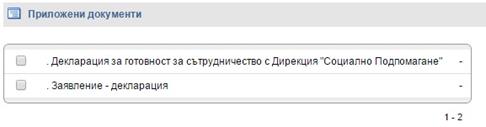
фигура 63
При приемане на документи на гише е възможно да се отбележи кои от възможните документи са приети заедно с молбата. Списъка представа задължителните документи и може да бъде използван за контрол при приемането на молбата.
При създаването на запис, системата генерира автоматично поредния входящ номер от дневника. Този номер повече не може да бъде редактиран:

фигура 64
При наличие на подходящ принтер, системата предоставя
възможност за отпечатване на входящия номер, посредством иконата за печат вдясно
от него  .
.